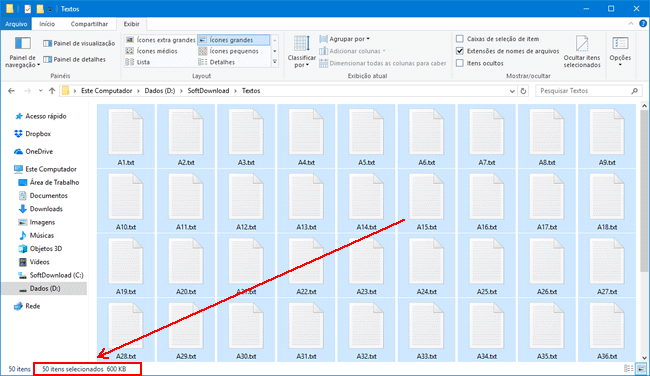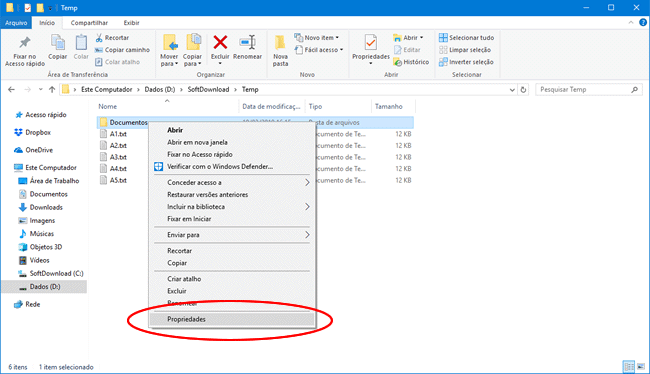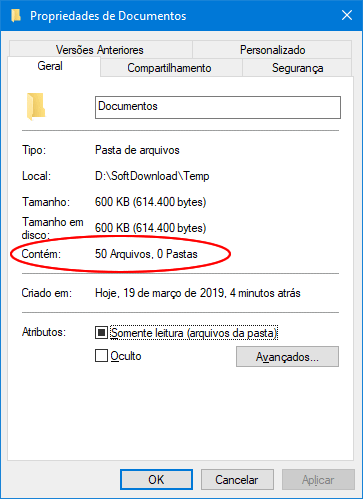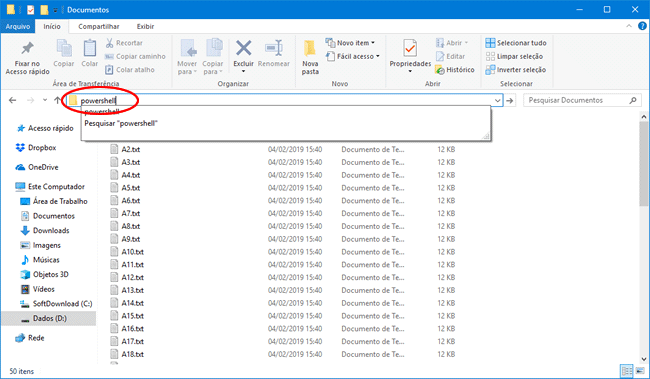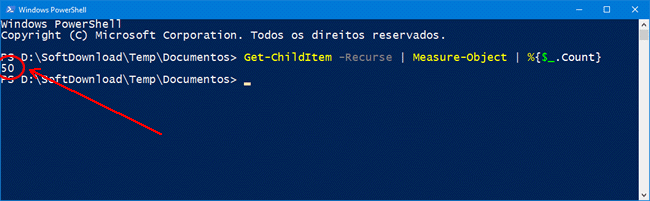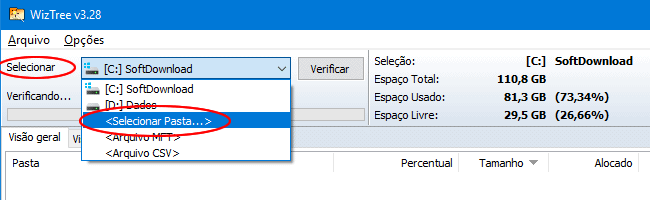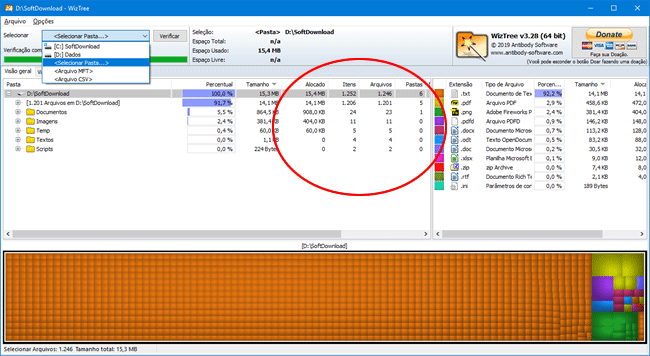Às vezes você pode querer descobrir o número de arquivos em uma pasta e isso pode se tornar mais difícil se houverem subpastas dentro de subpastas com arquivos dentro delas. Nesse pequeno tutorial vamos lhe ensinar três maneiras diferentes de verificar o número de arquivos contidos em um diretório no computador.
Opção 1 – Usando o Windows Explorer
O Windows Explorer oferece duas formas de você verificar o número de arquivos de uma pasta. Você pode selecionar os arquivos para contá-los ou então, abrir a janela com as informações de propriedade da pasta.
1. Abra a pasta no Windows Explorer e pressione “Ctrl+A” para selecionar todo o conteúdo da pasta. Agora verifique na barra de status, o número de itens selecionados na pasta (quantidade de arquivos e subpastas).
Embora essa opção ofereça uma forma rápida de contar os arquivos de uma pasta, ela conta os arquivos e subpastas e além disso, ela conta apenas o conteúdo da pasta raiz e não conta os arquivos das subpastas.
2. Para descobrir o número total de arquivos e subpastas, clique com o botão direito na pasta e selecione a opção “Propriedades” ou então, selecione a pasta e pressione Alt + Enter para abrir as suas propriedades.
3. Na janela de “Propriedades” da pasta, verifique no item “Contém” o número de arquivos e pastas.
Opção 2 – Usando o PowerShell
Se você preferir, pode executar comandos no PowerShell para ver o número de arquivos de uma pasta. Ele possui várias maneiras diferentes de você descobrir o número total de arquivos e subpastas de um diretório.
1. Acesse a pasta desejada no Windows Explorer e na barra de endereços digite powershell e pressione a tecla “Enter“. Isso irá abrir o PowerShell dentro da pasta, eliminando a necessidade de navegar até a pasta.
2. Copie o comando desejado abaixo e cole na janela do PowerShell para verificar o número de arquivos.
Comando 1 – Contar todos os arquivos e subpastas:
Get-ChildItem -Recurse | Measure-Object | %{$_.Count}
Comando 2 – Contar todas as subpastas:
Get-ChildItem -Recurse -Directory | Measure-Object | %{$_.Count}
Comando 3- Contar apenas os arquivos:
Get-ChildItem -Recurse -File | Measure-Object | %{$_.Count}
Opção 3 – Usando um programa
Por último, você pode usar um programa para contar os arquivos de uma pasta. O WizTree é um programa que analisa o disco rígido e mostra várias informações interessantes, como o número de arquivos e pastas.
1. Baixe o WizTree e execute-o
2. Selecione a pasta no campo “Selecionar” e ela será analisada pelo programa.
3. Uma vez feito isso, você pode verificar o número total de itens, arquivos e subpastas. Uma característica interessante do programa é que você também pode descobrir o número total de arquivos de cada subpasta.

Olá! Prazer em conhecê-lo(a)! Sou o fundador dos sites SoftDownload, TopFreewares e SuperTutoriais. Trabalho há duas décadas com tecnologia e criei esses sites com um objetivo simples: ajudar as pessoas a resolverem problemas e também para apresentar opções gratuitas para você usar no PC e no smartphone. Fique à vontade para explorar e aproveitar o site! Se precisar de qualquer ajuda, é só chamar!